
Процесс прошивки смартфона Doogee X5 Max через компьютер может показаться сложным, но с правильными инструментами и пошаговыми инструкциями это можно выполнить без особых трудностей. Важно понимать, что прошивка устройства через ПК позволяет обновить систему, исправить ошибки или восстановить телефон после неудачной прошивки.
Перед тем как начать, убедитесь, что у вас есть все необходимые компоненты: компьютер с Windows, кабель USB, драйвера для устройства и сама прошивка. Важным этапом является подготовка смартфона – его необходимо перевести в режим Fastboot или Recovery, в зависимости от выбранного метода прошивки. Также стоит заранее создать резервную копию данных, так как процесс может привести к их удалению.
В качестве инструмента для прошивки рекомендуется использовать программу SP Flash Tool, которая официально поддерживает устройства на базе процессоров MediaTek, к которым относится Doogee X5 Max. Убедитесь, что версия SP Flash Tool совместима с вашим устройством, чтобы избежать сбоев при прошивке.
Процесс прошивки начинается с загрузки нужной версии прошивки, которая должна быть для вашей модели устройства. После этого нужно установить драйвера для USB, подключить телефон к компьютеру и запустить программу для прошивки. Важно следовать шагам программы, не отключать телефон во время процесса, и внимательно отслеживать все этапы для успешного завершения операции.
Важно! Проведение прошивки на смартфоне всегда сопряжено с рисками, поэтому если вы не уверены в своих силах, лучше обратиться к специалистам.
Как подготовить телефон Doogee X5 Max для прошивки через компьютер
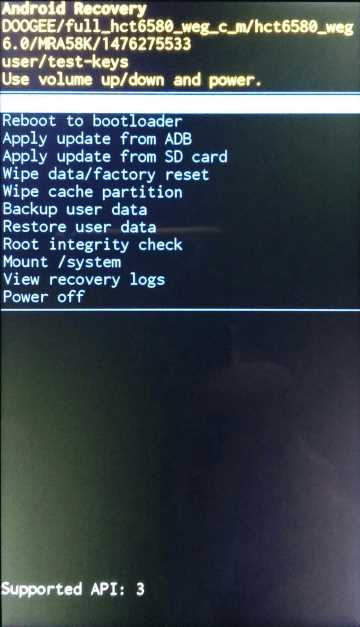
Для начала убедитесь, что ваш телефон полностью заряжен. Рекомендуется зарядить устройство до 100%, чтобы избежать проблем с питанием в процессе прошивки.
Затем включите отладку по USB на телефоне. Для этого откройте «Настройки» > «О телефоне» и несколько раз нажмите на строку «Номер сборки», чтобы активировать режим разработчика. После этого вернитесь в «Настройки» и перейдите в раздел «Для разработчиков», где активируйте «Отладка по USB».
Подключите устройство к компьютеру через USB-кабель. Убедитесь, что кабель исправен и поддерживает передачу данных, а не только зарядку. После подключения на экране телефона должно появиться уведомление о разрешении на отладку по USB. Нажмите «Разрешить».
Установите необходимые драйвера для Doogee X5 Max. Вы можете скачать их с официального сайта производителя или использовать универсальные драйвера ADB и VCOM, которые часто работают с устройствами на базе MediaTek.
Проверьте, что устройство правильно распознано компьютером. Для этого откройте командную строку на ПК и введите команду «adb devices». Если устройство отображается в списке, значит, все готово к прошивке. Если телефон не распознан, перепроверьте драйвера и USB-соединение.
Теперь сделайте резервное копирование данных с телефона. Все файлы, установленные приложения и настройки будут удалены во время прошивки. Используйте сторонние программы или встроенные функции Android для создания бэкапа.
Перед прошивкой также рекомендуется отключить антивирусные программы на компьютере и убедиться, что в процессе прошивки не будет прерываний, таких как потеря питания или сбои в соединении.
Что нужно для прошивки: скачивание драйверов и программного обеспечения
1. Драйвера для устройства
Для того чтобы компьютер распознавал смартфон, необходимы правильные драйвера. Без них прошивка будет невозможна, так как операционная система не сможет установить связь с устройством.
- Загрузите официальные драйвера с сайта производителя Doogee или из проверенных источников.
- Убедитесь, что скачанные драйвера соответствуют модели Doogee X5 Max, иначе возникнут проблемы с установкой.
- Установите драйвера, следуя пошаговой инструкции. Обычно это включает подключение смартфона к ПК и автоматическую установку.
Если драйвера не устанавливаются автоматически, можно вручную указать путь к файлам драйверов через «Диспетчер устройств» в Windows.
2. Программное обеспечение для прошивки
Следующий шаг – это выбор программы для самой прошивки. Самыми популярными для Doogee X5 Max являются инструменты типа SP Flash Tool или QPST.
- SP Flash Tool – универсальное программное обеспечение для прошивки устройств на базе чипсета MediaTek. Его главная особенность – простота использования и поддержка всех функций прошивки, включая перепрошивку, восстановление IMEI и другие.
- QPST – используется для работы с телефонами, основанными на Qualcomm чипах. Для Doogee X5 Max он подходит, если используется версия с Qualcomm процессором.
Важно выбрать подходящую версию программы, соответствующую версии Android и типу процессора в вашем смартфоне. Также стоит удостовериться в совместимости программного обеспечения с версией операционной системы на вашем ПК.
3. Образ прошивки
Для успешной прошивки понадобится сам образ прошивки. Образы можно найти на официальном сайте производителя или на специализированных форумах. Не забудьте проверить целостность файла (например, через контрольную сумму), чтобы избежать ошибок во время установки.
4. Проверка соединения
После установки драйверов и программного обеспечения обязательно проверяйте, правильно ли смартфон подключен к ПК. Для этого можно использовать встроенные утилиты программного обеспечения для диагностики или просто проверить, распознает ли компьютер устройство.
Правильная подготовка – залог успешной прошивки. Убедитесь, что все необходимые компоненты скачаны и правильно установлены, чтобы избежать сбоев в процессе работы с устройством.
Как подключить Doogee X5 Max к компьютеру для прошивки
Для прошивки смартфона Doogee X5 Max через компьютер необходимо выполнить несколько ключевых шагов. Сначала подготовьте устройство и компьютер, затем правильно подключите их и запустите процесс прошивки.
1. Подготовка компьютера: Убедитесь, что на вашем ПК установлены драйверы для Android-устройств. Вы можете скачать драйвера с официального сайта Doogee или использовать универсальные драйверы, такие как SP Flash Tool или MediaTek USB VCOM драйвера.
2. Подготовка устройства: Прежде чем подключать смартфон к компьютеру, отключите его от сети и выключите. Для правильной прошивки требуется, чтобы устройство было в режиме загрузчика (Boot Mode) или в режиме «Download Mode». Для этого, удерживая кнопки «Volume Down» и «Power», включите телефон.
3. Подключение устройства: После того как телефон перейдет в нужный режим, подключите его к компьютеру с помощью USB-кабеля. Важно, чтобы кабель был исправным и поддерживал передачу данных, а не только зарядку.
4. Проверка подключения: В диспетчере устройств Windows убедитесь, что телефон отображается как MediaTek USB VCOM Port. Если этого не произошло, проверьте драйвера и перезагрузите компьютер.
5. Подготовка прошивки: Скачайте нужную прошивку для Doogee X5 Max и распакуйте её на вашем ПК. Используйте программу SP Flash Tool или подобное ПО для начала прошивки.
6. Запуск прошивки: Запустите программу SP Flash Tool и загрузите файл прошивки. В меню программы выберите файл scatter, который будет соответствовать вашей модели. Убедитесь, что выбран нужный файл прошивки и отметьте необходимые параметры перед запуском.
7. Процесс прошивки: Нажмите кнопку «Download» в SP Flash Tool и дождитесь завершения процесса. Не отключайте устройство от компьютера до того, как процесс будет завершен.
После завершения прошивки телефон автоматически перезагрузится, и можно будет пользоваться обновленным устройством.
Как загрузить и установить нужную прошивку на устройство

Для установки прошивки на Doogee X5 Max через компьютер необходимо выполнить несколько последовательных шагов. Важно использовать официальные и проверенные файлы прошивки, чтобы избежать повреждения устройства.
1. Перейдите на официальный сайт Doogee или специализированный форум, где можно найти актуальные версии прошивок для вашего устройства. Убедитесь, что версия прошивки соответствует модели телефона (Doogee X5 Max). Скачайте архив с прошивкой на свой компьютер.
2. Подготовьте телефон и компьютер. На устройстве должен быть включен режим разработчика и USB-отладка. Для этого перейдите в «Настройки» -> «О телефоне» -> несколько раз нажмите на «Номер сборки», чтобы активировать режим разработчика. Затем в «Параметры разработчика» включите USB-отладку.
3. Скачайте и установите программу для прошивки, такую как SP Flash Tool, которая подходит для работы с устройствами на базе процессоров MediaTek. Убедитесь, что у вас установлены все необходимые драйвера для корректного подключения устройства.
4. Распакуйте архив с прошивкой на компьютере. В папке с прошивкой обычно находятся файлы с расширением .img или .bin. Запустите SP Flash Tool, выберите файл прошивки и настройте программу для работы с вашим устройством.
5. Подключите телефон к компьютеру через USB-кабель, убедившись, что драйвера установлены корректно. SP Flash Tool должен распознать ваше устройство, и на экране появится соответствующий индикатор.
6. Нажмите на кнопку «Download» в SP Flash Tool для начала процесса прошивки. Не отключайте телефон от компьютера до завершения процесса, чтобы избежать возможных сбоев.
7. После успешной установки прошивки телефон автоматически перезагрузится. В случае возникновения ошибок или неудачной прошивки следует попробовать выполнить процесс снова или воспользоваться другим методом восстановления.
Убедитесь, что процесс прошивки завершен успешно, прежде чем использовать устройство.
Шаги для запуска процесса прошивки с помощью SP Flash Tool
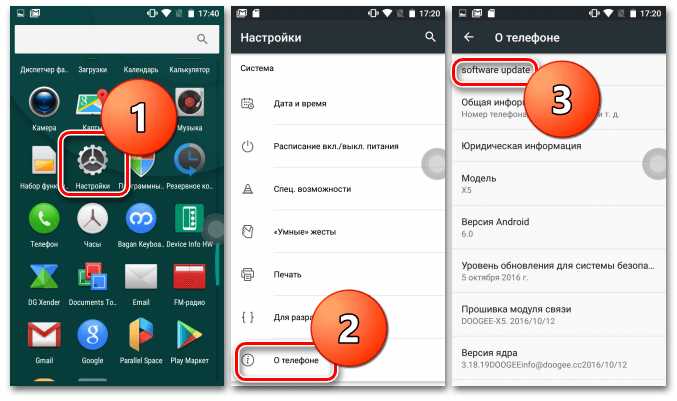
Для прошивки устройства Doogee X5 Max через SP Flash Tool необходимо выполнить несколько последовательных действий. Убедитесь, что у вас есть все необходимые драйвера и файл прошивки для вашего устройства.
1. Установите SP Flash Tool. Скачайте последнюю версию программы с официального источника. После скачивания распакуйте архив в удобное место на компьютере и запустите файл SP_Flash_Tool.exe.
2. Установите драйвера для устройства. Убедитесь, что на вашем ПК установлены все необходимые драйвера для Doogee X5 Max. Обычно они входят в комплект с прошивкой или их можно найти на официальном сайте производителя.
3. Запустите SP Flash Tool. Откройте программу и убедитесь, что в главном окне выбран правильный тип прошивки. Для этого нажмите на кнопку «Scatter-loading» и укажите файл scatter из архива с прошивкой вашего устройства. Это автоматически загрузит все необходимые файлы для прошивки.
4. Настройте режим прошивки. В зависимости от задачи выберите один из режимов: «Download Only» для прошивки, не затрагивающей пользовательские данные, или «Format All + Download», если требуется выполнить полное стирание данных перед прошивкой.
5. Подключите устройство. Отключите ваш Doogee X5 Max от компьютера, затем выключите его. После этого подключите устройство к ПК через USB-кабель. SP Flash Tool автоматически обнаружит подключенное устройство.
6. Запустите процесс прошивки. Нажмите кнопку «Download» в SP Flash Tool. Процесс прошивки начнется, и вы увидите прогресс на экране. Не отключайте устройство от компьютера до завершения процесса.
7. Завершение прошивки. Когда программа завершит прошивку, вы получите уведомление в виде зеленого квадрата с надписью «Download OK». Это сигнализирует о том, что процесс прошивки успешно завершен. Теперь можно отключить устройство от компьютера.
8. Перезагрузите устройство. После прошивки включите ваш Doogee X5 Max. Если все прошло успешно, устройство загрузится с новой прошивкой.
Как проверить успешность прошивки на Doogee X5 Max
Для того чтобы убедиться в успешности прошивки Doogee X5 Max, нужно выполнить несколько проверок, которые помогут понять, правильно ли установлена новая версия операционной системы.
Первое, что стоит сделать, – это проверить, загрузился ли смартфон после прошивки. Если устройство не включается или на экране появляется логотип, значит, прошивка не была успешной. В таком случае рекомендуется повторить процесс или использовать другой файл прошивки.
Следующий шаг – проверить версию операционной системы. Для этого откройте «Настройки» → «О телефоне» и найдите пункт «Версия Android». Если версия совпадает с той, которую вы установили, прошивка прошла успешно.
Для проверки стабильности работы системы можно выполнить несколько тестов: открыть несколько приложений, проверить работу камеры, Wi-Fi и GPS. Неполадки с этими функциями могут свидетельствовать о проблемах с прошивкой.
Также рекомендуется подключить телефон к компьютеру через USB-кабель и проверить, определяется ли устройство как внешний диск. Если телефон не отображается, это может указывать на ошибку в процессе прошивки.
Если прошивка успешна, не должно быть «зависаний» системы, а все функции устройства должны работать без сбоев. В случае появления проблем с производительностью или функциональностью, можно попробовать выполнить повторную прошивку, выбрав другой файл или версию.
Что делать, если процесс прошивки не удался: возможные решения проблем

Если прошивка устройства Doogee X5 Max через компьютер не удалась, важно не паниковать и шаг за шагом устранить возникшие проблемы. Ниже приведены основные возможные причины сбоя и способы их решения.
1. Проблемы с подключением устройства
Неправильное подключение телефона к компьютеру – частая причина неудачной прошивки. Убедитесь, что кабель USB исправен, а порт на компьютере работает. Используйте оригинальный кабель и пробуйте подключить телефон к другому USB-порту. Если подключение не установлено, попробуйте перезагрузить компьютер и телефон.
2. Программное обеспечение для прошивки
Некорректная версия программы для прошивки может привести к сбоям. Для Doogee X5 Max используйте официальные утилиты, такие как SP Flash Tool. Убедитесь, что на компьютере установлены все необходимые драйверы для вашего устройства. Если драйверы не установлены, загрузите их с официального сайта и повторите попытку прошивки.
3. Ошибки в процессе прошивки
Ошибки типа «PMT Changed for the ROM; It must be downloaded» или «S_FT_ENABLE_DRAM_FAIL» могут возникать из-за неправильных настроек утилиты. В этом случае попробуйте следующее:
- Перезапустите процесс прошивки с новыми настройками.
- Выберите правильную версию прошивки для вашего устройства.
- Если ошибка повторяется, загрузите другую прошивку с официального сайта.
4. Неправильный режим загрузки
Для успешного процесса прошивки телефон должен быть в правильном режиме. Убедитесь, что устройство находится в режиме «Download» или «Fastboot», в зависимости от того, какой метод прошивки используется. Чтобы войти в этот режим, выключите телефон, затем удерживайте клавишу громкости вниз и подключите его к компьютеру.
5. Проблемы с драйверами
Если компьютер не распознает устройство, возможно, проблема с драйверами. Убедитесь, что на вашем ПК установлены последние версии драйверов для USB устройств Android. Для этого посетите сайт производителя или используйте встроенные инструменты Windows для установки обновлений драйверов.
6. Прерывание процесса прошивки
Если процесс прошивки был прерван (например, из-за отключения питания или ошибки компьютера), возможно, устройство заблокируется или попадет в «кирпич». В этом случае попробуйте восстановить устройство с помощью режима Recovery или используйте сервисные утилиты для восстановления.
7. Повторная попытка прошивки
Если ошибка повторяется, выполните следующие действия:
- Удалите все предыдущие файлы прошивки с компьютера и загрузите их заново.
- Используйте другую версию прошивки, возможно, она будет более совместимой с вашим устройством.
- Очистите кэш и временные файлы утилиты прошивки.
Следуя этим шагам, можно успешно решить большинство проблем, возникающих при прошивке Doogee X5 Max через компьютер.
Вопрос-ответ:
Что такое прошивка Doogee X5 Max и зачем её делать через компьютер?
Прошивка телефона Doogee X5 Max через компьютер позволяет обновить или изменить операционную систему устройства, что может быть полезно для исправления ошибок, добавления новых функций или улучшения производительности. Это необходимо, если стандартные обновления через мобильное устройство недоступны или если хочется установить кастомную прошивку.
Как правильно прошить Doogee X5 Max с помощью компьютера?
Для прошивки Doogee X5 Max через компьютер нужно выполнить несколько шагов. Во-первых, скачайте нужную прошивку и установите драйвера для телефона на вашем ПК. Затем используйте программу для прошивки, например, SP Flash Tool. Важно точно следовать инструкциям, чтобы избежать ошибок, которые могут привести к «кирпичу» устройства.
Какие проблемы могут возникнуть при прошивке Doogee X5 Max через компьютер?
При прошивке могут возникнуть разные проблемы, такие как потеря данных, неправильная установка драйверов или повреждение прошивки. Важно следить за процессом и не отключать телефон от компьютера в процессе. Если что-то пошло не так, существует риск того, что устройство перестанет загружаться, и потребуется дополнительное восстановление.
Можно ли вернуться к оригинальной прошивке на Doogee X5 Max после установки кастомной?
Да, можно. Если вы решили вернуть заводскую прошивку, просто скачайте оригинальную версию и используйте ту же программу для прошивки, чтобы переписать её на устройство. Однако, нужно учитывать, что возврат к заводской прошивке может стереть все данные на устройстве, так что не забудьте сделать резервную копию перед этим процессом.






